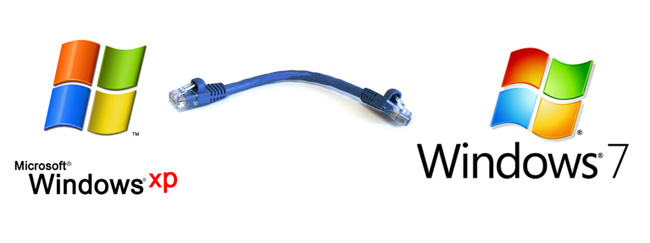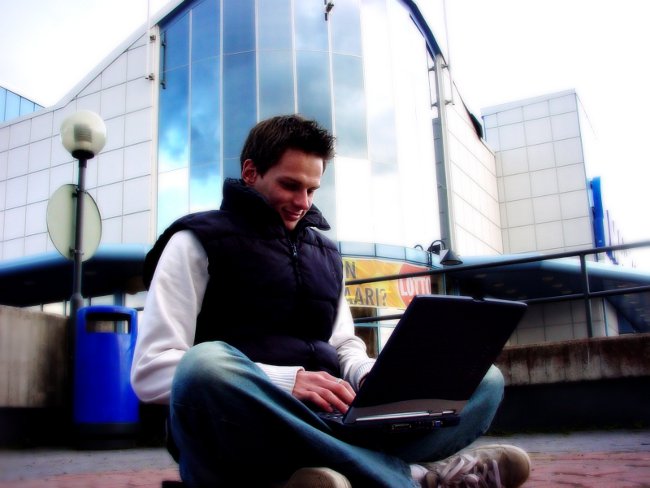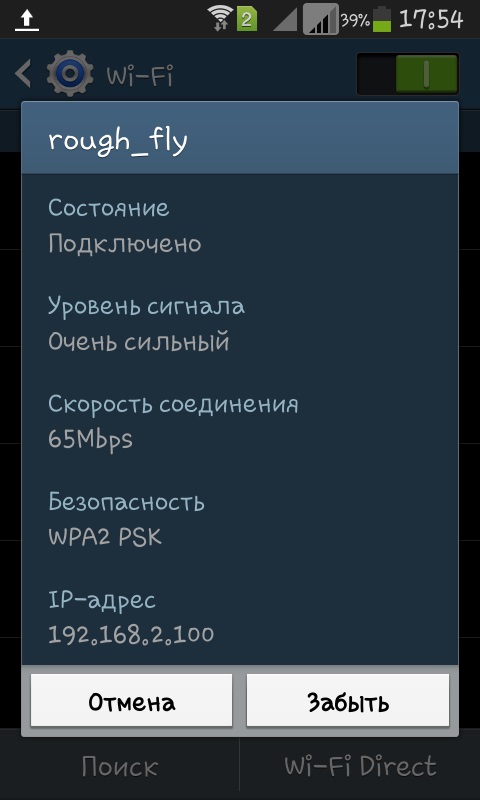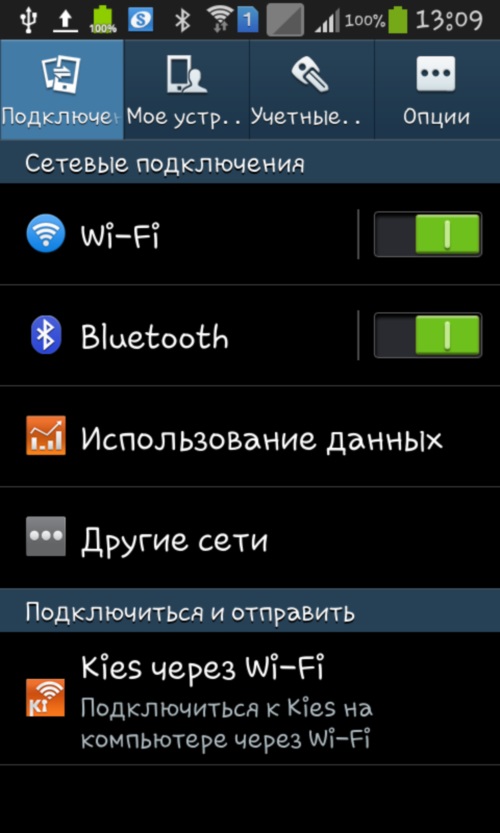Как мога да конфигурирам маршрутизатора у дома?

С нарастващия брой мобилни устройства, коитооборудвани с Wi-Fi модули, и увеличи популярността на маршрутизаторите. Ако преди присъствието на безжична връзка в кафе или конферентни зали се счита за лукс, сега тя е достъпна почти навсякъде, включително в апартамента. Традиционно се смята, че настройването на маршрутизатора е доста сложна задача и трябва да се обработва от специалист, но това далеч не е така.
Всичко, от което се нуждаете, за дасъздаде у дома безжична точка за връзка, то е, всъщност, рутер, преносим или настолен компютър, мрежови кабел разпределителни кабели, всяко устройство с възможност за приемане Wi-Fi сигнал и главният кабел от доставчика.
Как да свържете WiFi маршрутизатор у дома
Така че, първото нещо, което трябва да направите, е да се свържетесамият маршрутизатор в електрозахранващата мрежа и също така да се свържете към WAN порта (обикновено маркиран с различен цвят или подписан) на маршрутизатора чрез мрежовия кабел на вашия доставчик. В следващата стъпка свързваме рутера и компютъра си чрез кабел за кръпка, който трябва да бъде включен, ако няма такъв, тогава той може лесно да бъде закупен от всеки компютър.
Как да свържете мегафон или Asus рутерте не се различават много в нищо, тъй като алгоритъмът на действията е практически еднакъв навсякъде. Сега нека анализираме следващата стъпка - как да свързваме мрежата през рутера. Ние физически свързвахме две устройства - компютър и маршрутизатор. Сега трябва да конфигурирате мрежовата карта на вашия компютър.
По правило инструкциите към маршрутизатора показватнеговия IP адрес, например, 192.168.0.1 или нещо подобно. Ако не можете да намерите тази информация в инструкциите, отидете на "Мрежови връзки", изберете "Местна връзка" и кликнете с десния бутон върху нейната пряк път - в падащото меню щракнете върху "Статус".
В показалия се прозорец е необходимо да натиснете бутона"Подробности" за по-подробна информация. Сред набор от представени данни, ние се интересуваме само от една линия - Basic Gateway - това е адреса на рутера. В следващата стъпка въведете IP адреса в адресната лента на браузъра, за да влезете в административния панел на рутера за допълнителна конфигурация. Преди да конфигурирате връзката към маршрутизатора обаче, трябва да се подготвите за това на нашия компютър.
Отново кликнете върху етикета "Свързване къмлокална мрежа "кликнете с десния бутон, сега изберете елемента" Свойства ". В прозореца, който се показва, трябва да изберете Интернет протокола TCP / IP линия и отново да кликнете върху свойствата. Освен това, ако в появяващия се прозорец имате настройки за достъп до интернет от вашия доставчик, те трябва да бъдат копирани в списъка. След това поставете отметки в квадратчетата "Получаване на IP автоматично" и "Получаване на автоматично DNS".
Как да конфигурирате рутера сами
Сега най-трудният етап е коригирането наустройство. Първо, отворете раздела WAN в администраторския панел на маршрутизатора. В случай, че всички настройки за връзка с интернет на компютъра ви бяха "По подразбиране" (т.е. IP беше присвоен автоматично), просто изберете стойността на DHCP в полето "Type conection". В противен случай трябва да регистрирате IP адреса и DNS сървъра, точно както преди това на компютъра.
Е, сега рутера ни трябва да бъде свързанкъм интернет, той остава да го конфигурира така, че да разпространява WiFi. За да направите това, отидете в раздела Безжична връзка, маркирайте точката Enabled и в прозореца SSID напишете името на мрежата. След това изберете протокола и номера на канала за данни (можете да го оставите автоматично). След като всички тези действия отидете в раздела Сигурност, изберете метода за шифроване на данни WPA2 в прозореца и задайте парола за достъп до мрежата.
Най-често тези действия са достатъчни и вече сте го направилиМожете да опитате достъп до интернет от компютър или мобилно устройство с WiFi модул. Понякога обаче може да е необходимо допълнително да се предписват параметрите на връзката към рутера за компютъра. В този случай отново отворете свойствата на TCP / IP, поставете отметка до "Използване на следния IP адрес" (DNS).
Сега пишем следните параметри:
IP адресът е 192.168.0.2,
Маската на подмрежата е 255.225.255.0, по подразбиране е 192.168.0.1
Предпочитаният DNS сървър е 192.168.0.1
След такива манипулации интернет трябва да печели.
Ако тези препоръки не ви помогнат, вижте статията Как да свържете WiFi маршрутизатор към компютъра.
Автор: Вячеслав Кинко